UCServer Dienst startet nicht
| Aktualisierungsstand | November 2025 |
|---|---|
| Produktrelevanz | estos ProCall 8 Enterprise
|
Beobachtung
Der UCServer Dienst startet nicht automatisch nach dem Hochfahren des Microsoft Windows Servers.
Der UCServer Dienst lässt sich nicht manuell starten. Bei dem Versuch, den Dienst estos UCServer zu starten, erscheint eine Fehlermeldung
Microsoft Windows Services Manager Fehlermeldung
Der Dienst "estos UCServer" auf "Lokaler Computer" konnte nicht gestartet werden.
Fehler 1053: Der Dienst antwortete nicht rechtzeitig auf die Start- oder Steuerungsanforderung.Beispiel Screenshot: Dienste (Lokal) - Der Dienst estos UCServer auf Lokales Computer konnte nicht gestartet werden - Fehler 1053
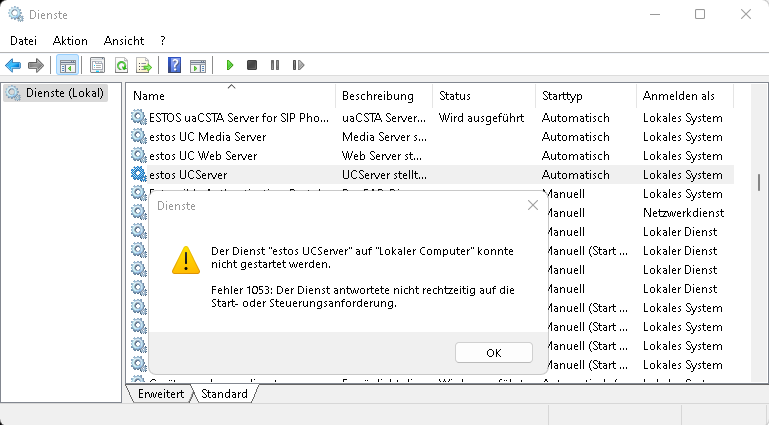
Eine weitere Fehlermeldung bei erfolglosem Versuch, den estos UCServer-Dienst via Microsoft Dienste App zu starten, könnte lauten:
Microsoft Windows Services Manager Fehlermeldung
Der Dienst "estos UCServer" auf "Lokaler Computer" konnte nicht gestartet werden.
Fehler 1069: Der Dienst konnte wegen einer fehlerhaften Anmeldung nicht gestartet werden.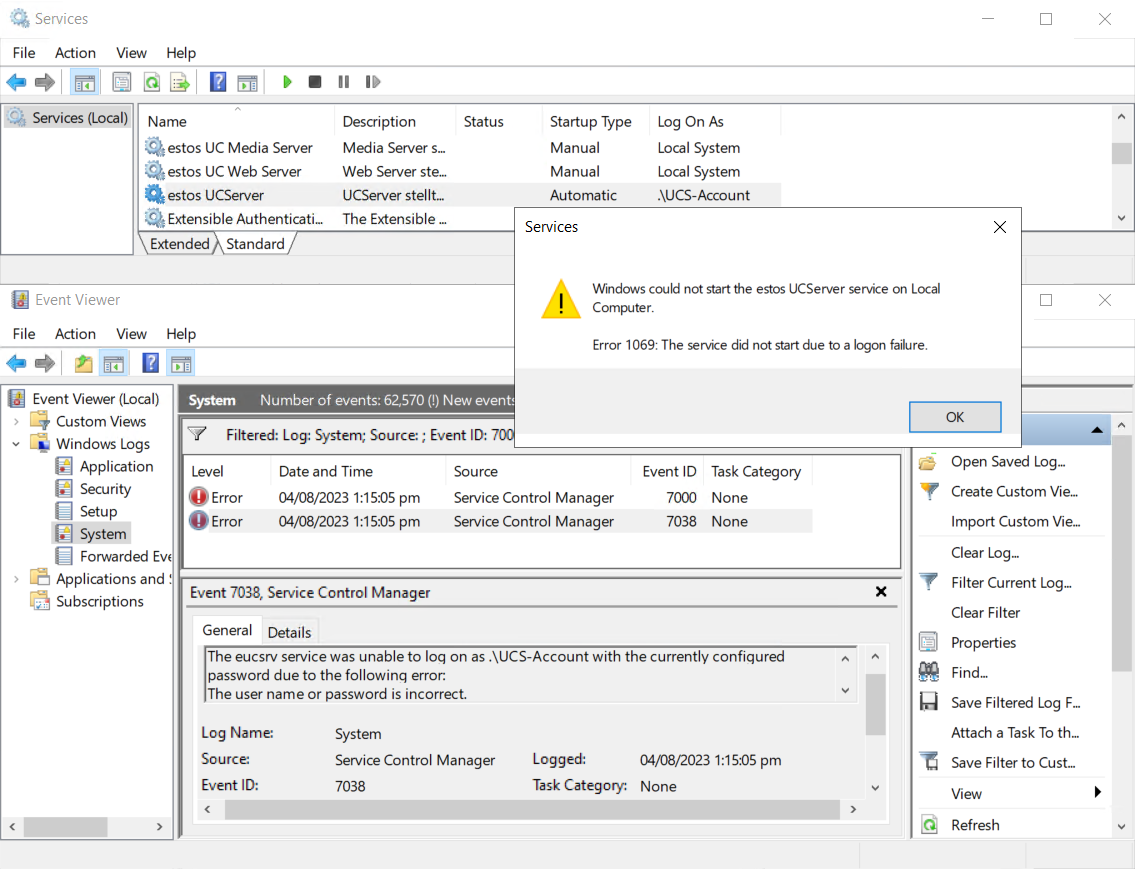
Weiterführende Information zu Fehler 1069 finden sich in Abschnitt Weitere mögliche Ursachen weiter unten hier in diesem Artikel.
Vorgehensweise
Starten Sie den UCServer als Anwendung statt als Dienst. Starten Sie hierzu im Installationsverzeichnis des estos UCServers die Datei "EUCSrv.exe".
Beispiel Screenshot: UCServer - EUCSrv.exe starten
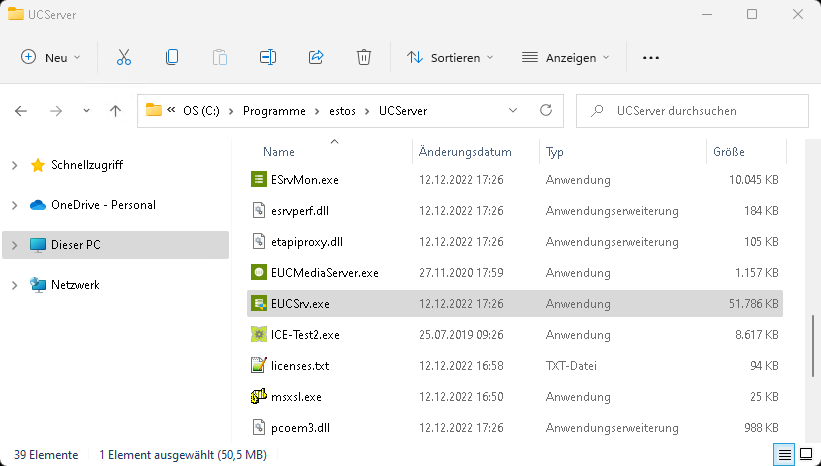
Dieser Schritt ist allerdings nur möglich, wenn der UCServer als Dienst gestoppt ist, also auch nicht im Startvorgang hängt.
Das Starten des UCServers als Anwendung dient dazu, die Ursache des Problems zu lokalisieren. Je nach Problemsituation wird ein Meldungsfenster bzw. Konsolenfenster angezeigt, in dem zu sehen ist, welche Operationen der UCServer während des Startvorgangs ausführt und an welcher Stelle dieser dabei hängen bleibt. Auch ein Fortschrittsbalken gibt hier Hinweise auf die Stelle der problematischen Operation.
Bitte erzeugen Sie hiervon ein Screenshot.
Schließen Sie das Serverfenster wieder, um die weitere Vorgehensweise zu ermöglichen.
Prüfen Sie, ob sich der UCServer Dienst manuell starten lässt. Überprüfen Sie gleichzeitig bitte auf Ihrem Microsoft Windows Server, was hier als Startverhalten ausgewählt ist.
Der UCServer Dienst sollte "automatisch" starten.
Sie können die Abhängigkeiten für den UCServer deaktivieren. Somit werden auch Logfiles vom Start des Servers geschrieben. Sollte der Server mit deaktivierten Diensten starten, ist im Normalfall auch ein Dienst für das Fehlverhalten verantwortlich.
Weitere mögliche Ursachen
Fehlermeldung 1053
Sollte sich der UCServer Dienst weiterhin nicht starten lassen, liegt die Ursache dafür mit sehr hoher Wahrscheinlichkeit in der System- oder Betriebsumgebung.
Hier geben wir Ihnen einige Anhaltspunkte:
- Zeigt sich in der Microsoft Windows Ereignisanzeige unter den Windows Anwendungsprotokollen ein Anwendungsfehler beim Start der EUCSrv.exe und es wird hierbei als Name des fehlerhaften Moduls der Eintrag C:\Program Files\estos\UCServer\EUCSrv.exe!MiniDumpWriteDump, Version: 6.3.9600.21620 benannt, prüfen Sie bitte die Einhaltung der ProCall 8 Enterprise Systemvoraussetzungen. Ältere für ProCall 8 Enterprise nicht freigegebene Betriebssystemversionen stellen erforderliche Systemschnittstellen nicht zur Verfügung.
- Erscheint im Meldungsfenster ein Hinweis
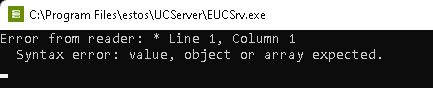
Error from reader: * Line 1, Column 1
Syntax error: value, object or arry expected.
so prüfen Sie bitte die Größe und den Inhalt der estos ProCall Enterprise Server Konfigurationsdatei eucwebconfig.json (im UCServer Konfigurationsverzeichnis, Standard C:\Program Files\estos\UCServer\config).
Insofern diese Datei 0 KB groß oder mit nicht sinnvollem Inhalt (bspw. nur Leerzeichen) befüllt ist, stellen Sie bitte die Verwendung mindestens der estos ProCall Enterprise Server-Versionen 7.8.1 bzw. 8.4.0 sicher. Sollte das Problem auch mit diesen Versionen nicht zu beheben sein, wenden Sie sich mit diesem Hinweis an die für Sie zuständige Supportinstanz. - Der SQL Datenbank Server ist nicht erreichbar oder funktioniert nicht korrekt.
- Die Microsoft Access Datenbank ist defekt oder zu langsam, siehe Reparatur der Access Serverdatenbank
- Inkompatibilität 32-Bit Access Database Engine auf 64-Bit Microsoft Windows Systemen
- Der Active Directory Server ist nicht erreichbar.
- Im Log-Dateien Ordner (C:\Program Files\estos\UCServer\logs) sind zu viele Dateien, dadurch kann Windows beim UCServer Start nicht schnell genug die neuen Log-Dateien erstellen.
- Die lokale Benutzerverwaltung ist beschädigt. ( => in Verbindung mit dem UMReplikator beobachtet)
- Telefonie-Dienst ist nicht gestartet oder reagiert zu langsam.
- Der verwendete TSP funktioniert nicht korrekt.
- Eine Anrufaufzeichnung wurde eingerichtet, aber der UCServer kann die CAPI-DLL nicht finden/öffnen.
- Kann in der general.xml Datei im config-Verzeichnis unter "<CallRecorder><Enabled>" ausgeschaltet werden, indem man den Wert auf "0" umstellt.
Fehlermeldung 1069
Sollte sich der Fehler 1069 wie im oben dargestellten Fehlerdialog zeigen, liegt dies mit hoher Wahrscheinlichkeit an einem falschen oder geänderten Kennwort im Dienstkonto.
Zumeist üblich wird der Dienst estos UCServer mit Anmelden als Lokales System konfiguriert. Wird jedoch hiervon abgewichen und unter Anmelden als ein spezielles Dienstkonto hinterlegt, tritt dieser Fehler in Erscheinung, wenn das in der Dienstkonfiguration hinterlegte Kennwort zum Dienstkonto zwischenzeitlich geändert wurde. In der Microsoft Ereignisanzeige (eventvwr.exe) ist ein dazu relativ klarer Fehlerhinweis protokolliert.
In diesem Falle verifizieren Sie das Kennwort in der Dienstkonfiguration des estos UCServers oder stellen nach Möglichkeit der technischen Gegebenheiten die Dienstkonfiguration unter Anmelden als auf Lokales System um:
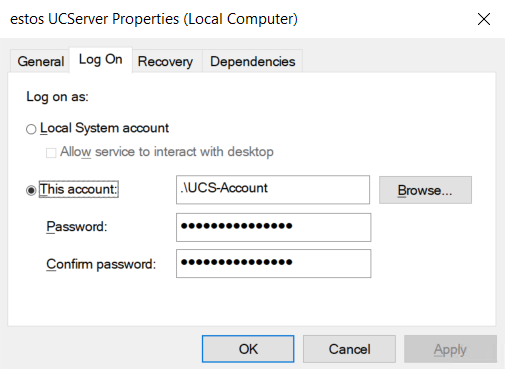
Die Auswertung von ProCall Enterprise Server Logs erübrigt sich in diesem Fehlerfall, da diese dann keine relevanten Informationen enthalten.
Untersuchung von Absturzursachen
Weitere Hinweise zur Untersuchung möglicher Ursachen eines Absturzes von ProCall Enterprise Server-Diensten finden sich in Artikel Absturz des UCServer Dienstes.